Myeclipse不能使用tomcat的解决办法
关于官网下载eclipse安装之后使用gradle构建工程不能部署到tomcat7上的问题处理
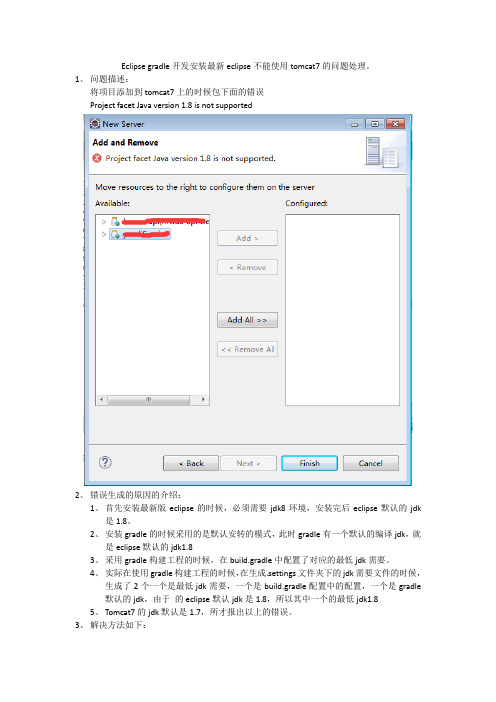
Eclipsegradle开发安装最新eclipse不能使用tomcat7的问题处理。
1、问题描述:将项目添加到tomcat7上的时候包下面的错误Project facet Java version 1.8 is not supported2、错误生成的原因的介绍:1、首先安装最新版eclipse的时候,必须需要jdk8环境,安装完后eclipse默认的jdk是1.8。
2、安装gradle的时候采用的是默认安转的模式,此时gradle有一个默认的编译jdk,就是eclipse默认的jdk1.83、采用gradle构建工程的时候,在build.gradle中配置了对应的最低jdk需要。
4、实际在使用gradle构建工程的时候,在生成.settings文件夹下的jdk需要文件的时候,生成了2个一个是最低jdk需要,一个是build.gradle配置中的配置,一个是gradle 默认的jdk,由于的eclipse默认jdk是1.8,所以其中一个的最低jdk1.85、Tomcat7的jdk默认是1.7,所才报出以上的错误。
3、解决方法如下:配置gradle的默认编译jdk即可,如下:在window/preferences中配置(搜索gradle,点击下面的Arguments,选择java home下的workspace JRE),点击apply,如下:效果,配置完后,重新(gradlests /refresh all)生成的文件,D:\workspace\yundiService\.settings\mon.project.facet.core.xml文件中<installed facet="jst.java" version="1.8"/>是1.7。
此时可以使用tomcat1.7了。
tomcat常见的错误与解决方案小结
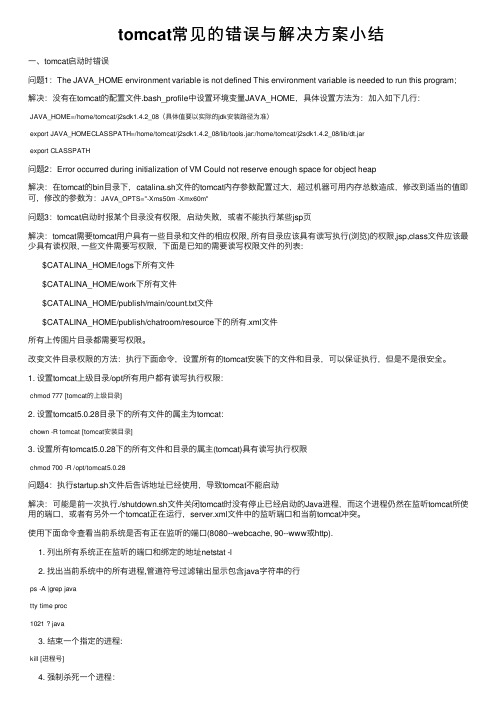
tomcat常见的错误与解决⽅案⼩结⼀、tomcat启动时错误问题1:The JAVA_HOME environment variable is not defined This environment variable is needed to run this program;解决:没有在tomcat的配置⽂件.bash_profile中设置环境变量JAVA_HOME,具体设置⽅法为:加⼊如下⼏⾏:JAVA_HOME=/home/tomcat/j2sdk1.4.2_08(具体值要以实际的jdk安装路径为准)export JAVA_HOMECLASSPATH=/home/tomcat/j2sdk1.4.2_08/lib/tools.jar:/home/tomcat/j2sdk1.4.2_08/lib/dt.jarexport CLASSPATH问题2:Error occurred during initialization of VM Could not reserve enough space for object heap解决:在tomcat的bin⽬录下,catalina.sh⽂件的tomcat内存参数配置过⼤,超过机器可⽤内存总数造成,修改到适当的值即可,修改的参数为:JAVA_OPTS="-Xms50m -Xmx60m"问题3:tomcat启动时报某个⽬录没有权限,启动失败,或者不能执⾏某些jsp页解决:tomcat需要tomcat⽤户具有⼀些⽬录和⽂件的相应权限, 所有⽬录应该具有读写执⾏(浏览)的权限,jsp,class⽂件应该最少具有读权限, ⼀些⽂件需要写权限,下⾯是已知的需要读写权限⽂件的列表:$CATALINA_HOME/logs下所有⽂件$CATALINA_HOME/work下所有⽂件$CATALINA_HOME/publish/main/count.txt⽂件$CATALINA_HOME/publish/chatroom/resource下的所有.xml⽂件所有上传图⽚⽬录都需要写权限。
eclispe中启动tomcat失败

eclipse中Tomcat启动失败主要原因有:
1.独立运行的Tomcat没有关闭。
2.Tomcat之前运行过,或者Tomcat非正常关闭,进程当中的Tomcat依然存在。
3.Tomcat使用的端口被其他软件所占(Tomcat默认的端口:8080)。
针对这些错误的解决方案:
1.在系统服务当中将Tomcat的启动方式由“自动”改为“手动”(默认的情况Tomcat是自动启动的服务,随开机启动)。
2.关闭独立运行的Tomcat,要保证Eclipse启动Tomcat之前,Tomcat服务是停用的。
3.查看任务管理器,进程里有没有Tomcat,如果有,将其关掉。
4.如果在Eclipse当中启动Tomcat还是不成功,则可能是Tomcat的端口被占了。
a.找到Tomcat路径:..\Tomcat 5.0.28\conf\下的server.xml文件,检索到端口号:8080,将其改成未被占用的端口号如8088等。
b.可以在dos下用命令:netstat -a 查看一下端口的使用情况,看看Tomcat 的端口有没有被其他的软件所占用。
Tomcat+MyEclipse经典介绍(适合初学者)
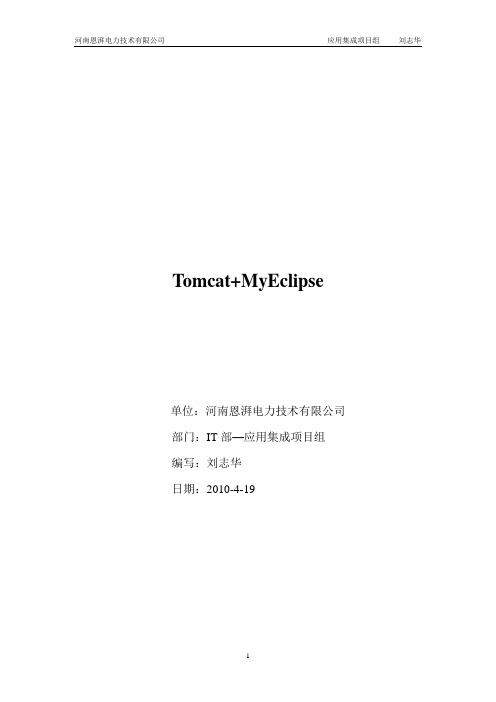
Tomcat+MyEclipse单位:河南恩湃电力技术有限公司部门:IT部—应用集成项目组编写:刘志华日期:2010-4-19说明本文中要讲述在程序开发过程中Tomcat和MyEclipse的一些使用方法和常用配置,本文适用于公司内部所有使用Tomcat做为Web 服务器以及使用MyEclipse作为开发工具的人员。
本文中用到的Tomcat版本是6.0.26.。
文中用到的MyEclipse是version 6.5,Eclipse version 3.3.1. 不同版本之间的配置可能会有差异.在使用Tomcat之前你需要先安装JRE或JDK(可以到Sun公司网站下载),只有安装了JRE或JDK后Tomcat才能正常运行。
一、Tomcat的使用1、Tomcat的安装Tomcat的使用分为两个类型,一个是安装版的像普通安装程序一样安装后使用,另一种是解压版本的,解压后放到任意的目录即可以使用。
下面将分别介绍这两种安装方法。
1、使用安装版本从官方网站/download-60.cgi下载Tomcat6.0.26版本的安装版(tar)。
下载到本机以后执行安装文件如下图:一直下一步到选择安装目录:选择你要将Tomcat安装到的任意目录下,然后下一步:在这一步配置Tomcat运行时用到的端口号和对Tomcat进行管理的用户名密码,尽量保持默认,点击下一步:选择Tomcat运行时用到的JRE所在目录。
然后安装,直到安装完成。
安装完成后到安装目录里进行到Bin目录下执行tomcat6.exe可以看到Tomcat成功运行界面。
如下图:如果使用的是解压版本的Tomcat,将其解压到任意目录,在系统的环境变量里面配置JA V A_HOME环境变量,将其值配置为JRE所在目录(我本机配置的是C:\Program Files\Java\jre1.5.0_04),即可运行2、Tomcat目录说明/bin目录:存放启动和关闭Tomcat的脚本文件/lib目录:存放Tomcat运行时必须的jar包以及应用程序可以访问到的jar包/conf目录:存放Tomcat服务器的各种配置文件。
tomacat的安装及在MyEclipse中的配置过程
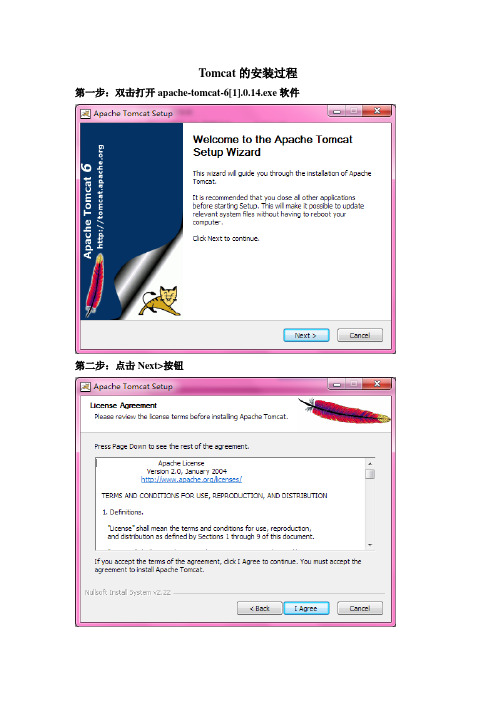
Tomcat的安装过程第一步:双击打开apache-tomcat-6[1].0.14.exe软件第二步:点击Next>按钮第三步:点击I Agree按钮第四步:点击Next>按钮第五步:点击Next>按钮第六步:点击Next>按钮第七步:点击Install按钮第八步:点击Next>按钮第九步:点击Finish按钮Tomcat在My Eclipse中的配置步骤注:如果出现下面界面时,点击Close就行,其他不管。
第一步:打开My Eclipse软件,找出apache-tomcat-6.0.14文件夹(此文件夹在JavaEE文件夹中,只需应用。
)第二步:找出My Eclipse界面中形如的按钮点击一下,找出Configure Server后点击一下会出现下面界面:击一下,如图所示:第四步:选中Enable,然后点击右边第一个Browse按钮,会出现如下界面:这时找到第一步所说的apache-tomcat-6.0.14文件夹,点击确定后,再点击OK键。
第五步:点开Servers左边的三角形,继续点tomcat左边的三角形,然后找到Tomcat 6.x左边的三角形点击一下,最后找到JDK点击一下,如图所示:第六步:点击右上方的Add…按钮,会出现如下界面:接着点击Browse…按钮,按路径C:\Program Files\Java\找到jre1.5.0_08文件夹(注意点击第二个),之后会出现如下界面:点击OK,再点击OK第七步:找到My Eclipse界面中形如的按钮点击一下,会出现然后点击Add按钮,会出现如下界面:点击右边的下三角,选中Tomcat6.x,点击完成,会出现一下界面:最后点击OK。
找出My Eclipse界面中形如的按钮点击一下,找到Tomcat下的star即启动。
在T omcat服务启动后,可以在浏览器的地址栏输入http://localhost:8080/+网站名称。
Tomcat服务无法启动的问题的解决方法

Tomcat服务⽆法启动的问题的解决⽅法去年下半年公司就决定投⼊⼈⼒物⼒"跟风"做⼤数据⽅向的研究并应⽤到后续项⽬中,于是乎,我们也得熟悉下Java才⾏了。
先弄个JavaEE的开发环境再说吧。
装JDK、JRE,其实JDK下⾯已经有JRE了,如果在服务器上的话,只需装JRE;然后配置环境变量:新建:JAVA_HOME:D:\Java\jdk1.7.0_51新建:CLASS_PATH:.;%JAVA_HOME%\lib编辑:PATH:在最前⾯加上 %JAVA_HOME%\bin; 接着装Tomcat,startup.bat、shutdown.bat都正常,然后想把压缩版的Tomcat的启动和关闭做成Windows服务来处理,执⾏service.bat install提⽰服务创建成功,但是启动服务却失败了,系统⽇志提⽰:我之前台式机上的Windows 2003系统没啥问题,怎么到了现在这Win7系统的⼩本上就这样了呢?先分析下,既然可以正常调⽤service.bat,也就是环境变量的配置是没有问题的,对⽐下2个操作系统,似乎⽬前最有可能的就是安装时候的权限问题。
先卸载掉已经安装过的服务service.bat remove,然后"以管理员⾝份运⾏" cmd.exe,切换到service.bat所在的⽬录执⾏service.bat install重新安装Tomcat服务。
HoHo,这下可以正常启动和关闭了。
因为是开发环境,所以我们可以配置⼀个超级⽤户admin ,使其能够通过"http://localhost:8080/"来管理Tomcat。
进⼊Tomcat根⽬录下的conf⽂件夹,打开"tomcat-users.xml"进⾏编辑:复制代码代码如下:<tomcat-users><user username="admin" password="admin" roles="manager-gui,admin-gui"/></tomcat-users>重启Tomcat后,就可以使⽤admin来管理Tomcat了。
Myeclipse打不开,弹出对话框TheMyeclipseexecutablelaunc。。。

Myeclipse打不开,弹出对话框TheMyeclipseexecutablelaunc。
Myeclipse出现“The Myeclipse executable launcher was unable to locate its companion shared library” (Eclipse也会出现相同错误,解决办法相同)
错误的解决⽅法如下:
1.打开Myeclipse所在⽬录下的配置⽂件myeclipse.ini.
2.将--launcher.library和-startup下⾯的路径都改为当前的正确路径。
如我的eclipse的存放路径由D:\Program Files\改为D:\,则将路径⾥eclipse前的“Program Files\”去掉即可。
这是⽹上的解决办法,应该⽐我的解决⽅案更普遍。
我出错的地⽅:
我把解压后的myeclipse⽂件夹⼜放到⼀个⽂件中了,导致路径变了,于是我myeclipse.ini中在修改了路径,但是没成功,抛出了另⼀个错误:“ An Error has Occurred. See the log file ”
最后解决了:
我把myeclipse从那个⽂件夹⾥⼜拽了出来。
然后再打开就好使了。
tomcat常见错误与解决方法
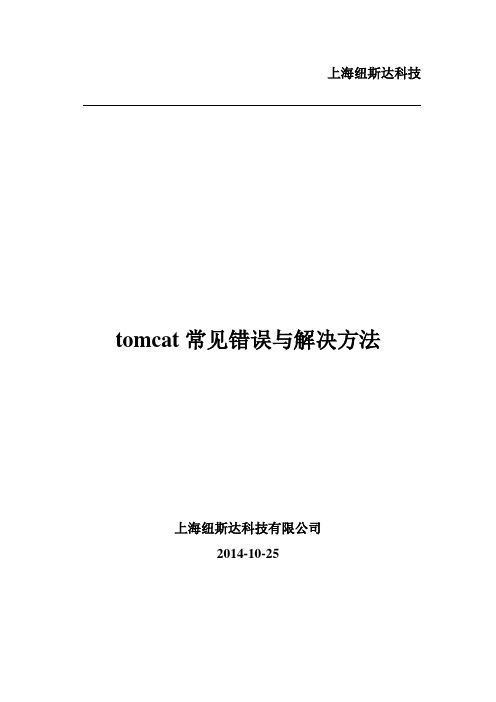
上海纽斯达科技tomcat常见错误与解决方法上海纽斯达科技有限公司2014-10-25文档状态目的:在tomcat 服务器出现故障时,能快速定位并解决相关错误。
保密:本文档仅供内部使用,请勿外传概述:tomcat 常见错误与问题之解决方法技术指南。
安装环境:系统环境:redhat enterprise 6.5 64bit文件状态:【 】草稿【 】修改稿 【√】正式发布 文档编号 Nsdkj-779 保 密 等 级 限制 作 者 刘恒亮 最后完成日期 2014-12-25 审 核 人最后审核日期 2014-12-25 批 准 人最后批准日期 2014-12-25注释:Q代表问题,A代表错误解决办法Q:在以tomcat用户启动tomcat时提示:The JAVA_HOME environment variable is not defined This environment variable is needed to run this programA:没有在在tomcat的配置文件.bash_profile中设置环境变量JAVA_HOME,具体设置方法为:加入如下几行:JAVA_HOME=/home/tomcat/j2sdk1.4.2_08(具体值要以实际的jdk安装路径为准)export JAVA_HOMECLASSPATH=/home/tomcat/j2sdk1.4.2_08/lib/tools.jar:/home/tomcat/j2sdk1.4.2_08/li b/dt.jarexport CLASSPATHQ: 在以tomcat用户登录linux系统后,提示:-bash: /home/tomcat/j2sdk1.4.2_08: is a directory-bash:/home/tomcat/j2sdk1.4.2_08/lib/tools.jar:/home/tomcat/j2sdk1.4.2_08/lib/dt.ja r:没有那个文件或目录。
Tomcat启动失败的解决方法
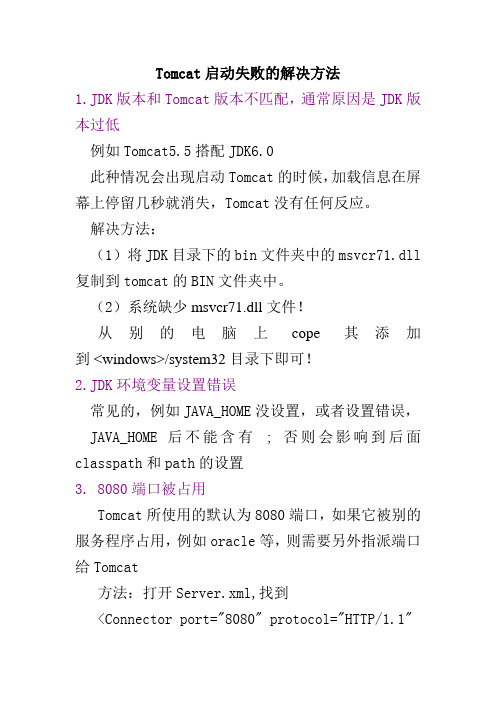
Tomcat启动失败的解决方法
1.JDK版本和Tomcat版本不匹配,通常原因是JDK版本过低
例如Tomcat5.5搭配JDK6.0
此种情况会出现启动Tomcat的时候,加载信息在屏幕上停留几秒就消失,Tomcat没有任何反应。
解决方法:
(1)将JDK目录下的bin文件夹中的msvcr71.dll 复制到tomcat的BIN文件夹中。
(2)系统缺少msvcr71.dll文件!
从别的电脑上cope其添加到 <windows>/system32 目录下即可!
2.JDK环境变量设置错误
常见的,例如JAVA_HOME没设置,或者设置错误, JAVA_HOME后不能含有; 否则会影响到后面classpath和path的设置
3. 8080端口被占用
Tomcat所使用的默认为8080端口,如果它被别的服务程序占用,例如oracle等,则需要另外指派端口给Tomcat
方法:打开Server.xml,找到
<Connector port="8080" protocol="HTTP/1.1"
connectionTimeout="20000"
redirectPort="8443" />
把其中port后的8080改为别的端口,例如8088,9090,
然后重新启动Tomcat,启动成功即可。
(4)
终止进程:Javax.exe。
MyEclipse Tomcat配置详解

MyEclipse Tomcat配置一、软件的安装和注册首先要安装JDK,我这里使用默认安装,目录所有的都不改变,C:\Program Files\Java,下面有两个文件夹,一个是jdk,一个是jre。
设置类路径之类的,请去网上查找相关资料吧,那个很多文章讲了。
Tomcat的安装,我们使用Exe版本的安装文件,除了选择目录外,其他的都默认好了,这里安装到D:\Tomcat5.5,注意中间的空格去掉了,因为有时候有空格会很麻烦。
Eclipse的安装比较方便,直接解包就行了,然后把解开的文件Eclipse文件夹放置到适当的安装目录,如这里是D:/eclipse。
在安装目录找到Eclipse.exe文件,启动Eclipse,设置JDK和工作路径后就可以看到Eclipse的欢迎页面了。
这里我们不使用Eclipse,所以,把它关闭。
MyEclipse是一个Exe安装文件,有安装向导,直接双击安装,选择完Eclipse安装目录D:/eclipse和自身的安装目录,这里使用D:\MyEclipse\eclipse,然后一路next就行了。
我们在程序组中可以找到MyEclipse程序组,点击打开,如果你没有默认的工作路径,选择一个工作路径后,会看到集成MyEclipse后的Eclipse的典型界面。
最后需要输入MyEclipse的注册码,打开菜单window-﹥preferences,在对话框的菜单树中打开MyEclipse-﹥Subscription项,点击Enter Subscription…按钮,然后输入注册用户名和密码即可。
OK,到这里所有需要的软件都安装好了,下面我们来创建一个简单的工程来说明MyEclipse的应用。
MyEclipse Tomcat配置二、创建Web工程由于这里只讲解MyEclipse的基本操作和设置,所以,就不做很复杂的项目了,完全可以触类旁通的。
1、打开MyEclipse开发界面,File-﹥New-﹥Projects…,打开新建项目对话框,选中MyEclipse-﹥J2EE Projects-﹥Web Project,点击Next按钮,在Web Project Details的Projects Name 中输入WebTest,其他采用默认值,注意这里的Context root URL为/WebTest,否则,你就要在IE中输入相应的名字才能使用了。
myeclipse各种优化、没有响应、提高运行速度 (1)

MyEclipse提高运行速度、解决各种问题重启myeclipse发现工程不见了,重新导入工程发现所有文件都无法打开,解决办法:cmd进入到myeclipse安装目录,执行命令:myeclipse.exe -clean即可.第一步: 取消自动validationvalidation有一堆,什么xml、jsp、jsf、js等等,我们没有必要全部都去自动校验一下,只是需要的时候才会手工校验一下!取消方法:windows–>perferences–>myeclipse–>validation除开Manual下面的复选框全部选中之外,其他全部不选手工验证方法:在要验证的文件上,单击鼠标右键–>myeclipse–>run validation第二步:取消Eclipse拼写检查1、拼写检查会给我们带来不少的麻烦,我们的方法命名都会是单词的缩写,他也会提示有错,所以最好去掉,没有多大的用处windows–>perferences–>general–>validation->editors->Text Editors->spelling第三步:取消myeclipse的启动项myeclipse会有很多的启动项,而其中很多我们都用不着,或者只用一两个,取消前面不用的就可以windows–>perferences–>general–>startup and shutdown (详见底端介绍)第四步:更改jsp默认打开的方式安装了myeclipse后,编辑jsp页面,会打开他的编辑页面,同时也有预览页面,速度很慢,不适合开发。
所以更改之windows–>perferences–>general–>editors->file associations在下方选择一种编辑器,然后点击左边的default按钮第五步:更改代码提示快捷键(不建议使用增强提示,使用Ctrl+/在自己需要的时候提示更佳)现在的代码提示快捷键,默认为ctrl+space,而我们输入法切换也是,所以会有冲突。
常见的MyEclipse错误
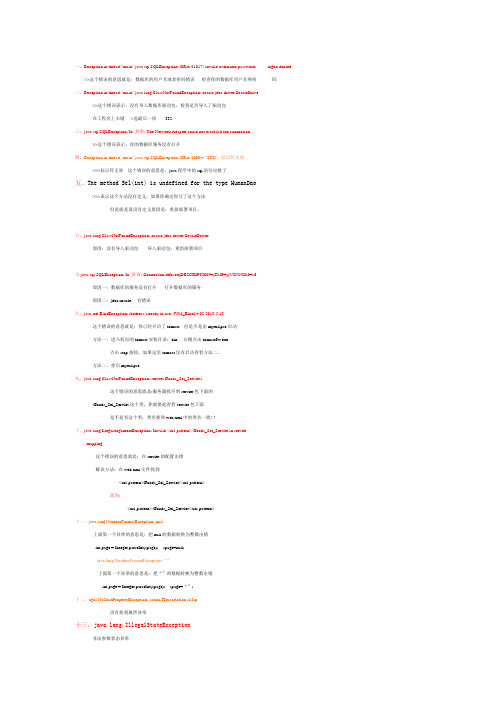
一、Exception in thread "main" java.sql.SQLException: ORA-01017: invalid username/password; logon denied>>这个错误的意思就是:数据库的用户名或者密码错误检查你的数据库用户名和密码二、Exception in thread "main" ng.ClassNotFoundException: oracle.jdbc.driver.OracleDrive>>这个错误表示:没有导入数据库驱动包,检查是否导入了驱动包在工程名上右键---->选最后一项------332三、java.sql.SQLException: Io 异常: The Network Adapter could not establish the connection>>这个错误表示:你的数据库服务没有打开.四、Exception in thread "main" java.sql.SQLException: ORA-00904: "STU": 标识符无效>>>标示符无效---这个错误的意思是:java程序中的sql语句出错了五、The method Sel(int) is undefined for the type HumanDao>>>表示这个方法没有定义,如果你确定你写了这个方法但是就是说没有定义原因是:重新部署项目。
六、ng.ClassNotFoundException: oracle.jdbc.driver.OracleDriver原因:没有导入驱动包------导入驱动包:重新部署项目七java.sql.SQLException: Io 异常: Connection refused(DESCRIPTION=(TMP=)(VSNNUM=16 原因一:数据库的服务没有打开-----打开数据库的服务原因二:jdbc:oracle.....有错误八、.BindException: Address already in use: JVM_Bind14:02 2013/5/13这个错误的意思就是:你已经开启了tomcat 但是不是由myeclipse启动方法一:进入机房的tomcat安装目录:bin----右键点击tomcat6w.exe点击stop按钮。
myEclipse 破解时找不到common及其下plugins文件夹,以及tomcat不能配置

这个问题曾经困扰了我好几天
找不到common及其plugins文件夹时,很可能是你的安装路径的问题,检查你的安装路径,是不是文件夹中有空格,有则卸载重装,切记不能有空格。
例如安装在G:\java\myEclipse 10你就找不到common下的plugins
正确:G:\java\myEclipse10_0 ok!了
还有,有空格时,myeclipse有一些功能也不能用,比如tomcat配置了,jdk的配置了等一系列问题。
关于破解,配置等问题,网上有一大推文章,我就不介绍了。
/****************************************************************************** 还有你安装了myeclipse之后,最好不要改安装目录了,不然会提示找不到jdk等一系列问题。
如果你已经改了,那也没必要重新安装,你只需把myeclipse.ini(在myeclipse 10文件夹下),及config.ini(在myeclipse 10文件夹下configuration中)等ini文件打开ctrl+f查找并把修改前的文件名全部修改成修改后的名字就ok!了。
此时,打开myeclipse就ok了。
******************************************************************************/。
如何给myeclipse2020配置tomcat服务器

如何给myeclipse2020配置tomcat服务器
如何给myeclipse2015配置tomcat服务器
工具/原料
myeclipse2015
tomcat服务器
方法/步骤
首先打开Myeclipse2015,进入偏好设置,点击window-
>perference,如图所示
在perference设置对话框中找到Myeclipse,点击小三角,打
开列表,找到Servers,
点击Servers的小三角,找到RuntimeEnvironment,打开ServerRuntimeEnvironment对话框,
在ServerRuntimeEnvironment对话框中,点击Add,打开NewServerRuntimeEnvironment对话框,
在NewServerRuntimeEnvironment对话框中的选择列表中找到tomcat
点击tomcat的小三角,选择你要添加的tomcat的版本,勾选Createanewlocalserver,然后点击“next”,打开TomcatServer
对话框
在TomcatServer对话框中,点击Browse...,找到tomcat的存
放路径
点击WorkbenchdefaultJRE选择JRE的版本,然后点击finish
在ServerRuntimeEnvironment对话框中可看到新添加的服务器,点击Ok
在myeclipse的服务器中,可看到新添加的服务器,点击Start,启动服务器,启动成功,则服务器安装完毕。
关于myeclipse不能启动和卡的问题

关于myeclipse不能启动和卡的问题2009-07-29 09:30被myeclipse的配置折磨了一天,网上也找了很多资料,没有一个可行的最后在尝试中终于可以了注意这里的:-XX:PermSize=64M在我的电脑上(2G内存)设为其他的(128M、256M)都不行————————————————————————这里附上网上看到的对这些参数涵义的解释关于eclipse.ini的几个问题:1. 各个参数的含义什么?2. 为什么有的机器我将-Xmx和-XX:MaxPermSize都设置为512M之后Eclipse可以启动,而有些机器无法启动?3. 为何将上面的参数写入到eclipse.ini文件Eclipse没有执行对应的设置?下面我们一一进行回答1. 各个参数的含义什么?参数中-vmargs的意思是设置JVM参数,所以后面的其实都是JVM的参数了,我们首先了解一下JVM内存管理的机制,然后再解释每个参数代表的含义。
堆(Heap)和非堆(Non-heap)内存按照官方的说法:“Java 虚拟机具有一个堆,堆是运行时数据区域,所有类实例和数组的内存均从此处分配。
堆是在Java 虚拟机启动时创建的。
”“在JVM中堆之外的内存称为非堆内存(Non-heap memory)”。
可以看出JVM主要管理两种类型的内存:堆和非堆。
简单来说堆就是Java代码可及的内存,是留给开发人员使用的;非堆就是JVM留给自己用的,所以方法区、JVM内部处理或优化所需的内存(如JIT编译后的代码缓存)、每个类结构(如运行时常数池、字段和方法数据)以及方法和构造方法的代码都在非堆内存中。
堆内存分配JVM初始分配的内存由-Xms指定,默认是物理内存的1/64;JVM最大分配的内存由-Xmx指定,默认是物理内存的1/4。
默认空余堆内存小于40%时,JVM就会增大堆直到-Xmx的最大限制;空余堆内存大于70%时,JVM会减少堆直到-Xms的最小限制。
myeclipse启动tomcat报错

Myeclipse启动tomcat 报错windows问题Tomcat无法启动,有各种各样的原因。
1.可能是项目冲突。
2.可能是没有正常关闭tomcat3.8080端口被占用解决办法1.结束掉占用端口的进程netstat -ano 查看所有端口ntsd -c q -p PID 杀死进程,还可以用taskkill /im taskname /F或taskkill /pid pidnum /F强行结束进程如果不行就得改端口了在Tomcat的conf文件夹里有个server.xml文件,修改里面的 <Connector port="8080"maxHttpHeaderSize="8192" maxThreads="150" minSpareThreads="25" maxSpareThreads="75" enableLookups="false" redirectPort="8443" acceptCount="100" connectionTimeout="20000" disableUploadTimeout="true" /> port。
把port="8080"的8080换成其他的最好是四位数字的!2.你的Tomcat里有项目冲突,把你Tomcat里的东西清空了,把以前部署过的W eb项目全部"Remove Deployment",然后重新部署.或者到Tomcat目录\work\Catalina\localhost\项目名称,全部删除,重启(不会影响到原来的项目)。
或者如果你是自己配置的tomcat的话 找到它的位置 tomcat下 点击work文件夹 Catalina文件夹 localhost文件夹 下面是你的web项目发布的名称(也就是上下文路径)。
tomcat需要的重新发布和重启服务器的几种情况

Redeploy
myeclipse 会自动发布,也就是说,用redeploy的情况几乎没有。但是myeclipse不太稳定,有的时候,不能自动发布,必须要redeploy。所以当你重启tomcat后还是得不到你的预期结果时候,考虑下redeploy。本人用的myeclipse是4.1.0版本。
另外:浏览器是有缓存的,有些情况没有变化是因为缓存没有更新,测试的时候可以用jsp语句关闭缓存,也可以采用访问另一个页再点回来,其余更新和数据库连接的页面有时候有提示说更新失败,这种情况有时可以不理会(其实已经更新了)。
(转载csdn友,适用myeclipse版本是5.5.1 GA)
另外:浏览器是有缓存的,有些情况没有变化是因为缓存没有更新,测试的时候可以用jsp语句关闭缓存,也可以采用访问另一个页再点回来,其余更新和数据库连接的页面有时候有提示说更新失败,这种情况有时可以不理会(其实已经更新了)
现在告诉大家(我用的是myeclipse6但在debug下修改大部分代码是不需要重启的!)在默认的配置下调试
当然,你可以选择把其他不相关的项目先从webapps移出,这样tomcat加载的项目就少了,相应也就快了。
为了不把时间浪费在等待服务器启动,特地想了想需要重启tomc)在tomcat为debug 模式下,修改当前正在用的类的定义(包括:类名,方法,方法名称,参数等等……),需要重启tomcat。
当然,你可以选择把其他不相关的项目先从webapps移出,这样tomcat加载的项目就少了,相应也就快了。
为了不把时间浪费在等待服务器启动,特地想了想需要重启tomcat和redeploy的情况:
自己在开发的过程中,老是遇到myeclipse弹出“某某资源与系统不同步”,不能对程序文件修改、删除,当时,自己是重启tomcat来解决这个问题,但不行,后来对server的Tomcat redeploy一下,问题就解决了,过后自己对何时重启tomcat和reploy进行了总结了一下。
- 1、下载文档前请自行甄别文档内容的完整性,平台不提供额外的编辑、内容补充、找答案等附加服务。
- 2、"仅部分预览"的文档,不可在线预览部分如存在完整性等问题,可反馈申请退款(可完整预览的文档不适用该条件!)。
- 3、如文档侵犯您的权益,请联系客服反馈,我们会尽快为您处理(人工客服工作时间:9:00-18:30)。
一、问题描述:
今天,安装配置Tomcat8.X后,单独用~\apache-tomcat-8.X\…\startup.bat在cmd下启动服务器正常。
但在MyEclipse8.5中集成配置Tomcat8后,在MyEclipse启动Tomcat服务则出现如下错误提示:
1、有窗口警告:A Java exception has occurred.
2、Console窗口会显示如下运行错误:
Exception in thread “main” ng.NoClassDefFoundError: org/apache/juli/logging/LogFactory at org.apache.catalina.startup.Bootstrap.(Bootstrap.java:54)
Caused by: ng.ClassNotFoundException: org.apache.juli.logging.LogFactory
at .URLClassLoader$1.run(URLClassLoader.java:217)
at java.security.AccessController.doPrivileged(Native Method)
at .URLClassLoader.findClass(URLClassLoader.java:205)
at ng.ClassLoader.loadClass(ClassLoader.java:323)
at uncher$AppClassLoader.loadClass(Launcher.java:294)
at ng.ClassLoader.loadClass(ClassLoader.java:268)
at ng.ClassLoader.loadClassInternal(ClassLoader.java:336)
…1 more
Could not find the main class: org.apache.catalina.startup.Bootstrap. Program will exit.
二、解决办法:
通过如下操作,问题解决:
MyEclipse->Window->Preferences->MyEclipse->Servers->Tomcat->Tomcat 6.x->Laucch->Create Launch Configuration->Classpath-> Add External JARs->选择并填加
~\apache-tomcat-8.X\bin\tomcat-juli.jar,解决了自带tomcat不能打开的问题。
